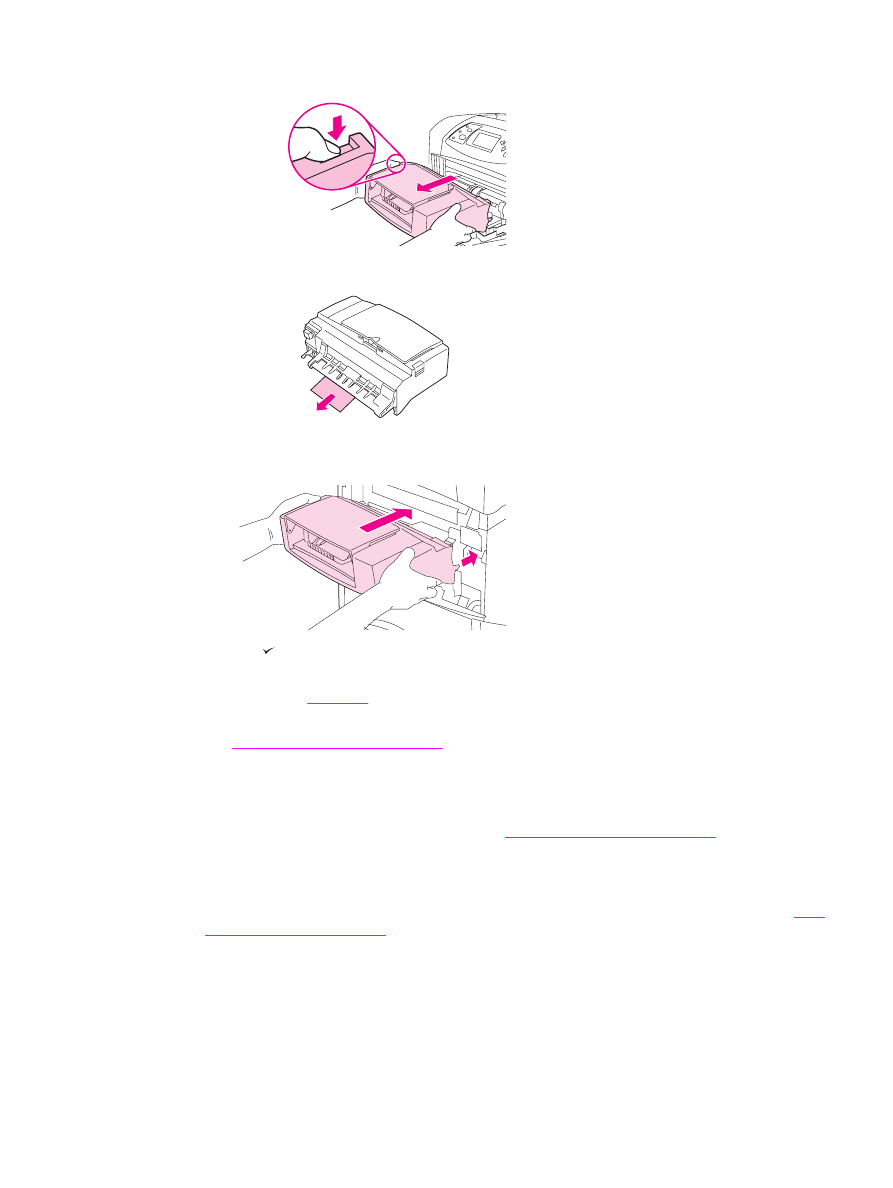
清除紙匣中的卡紙
本章節說明如何清除紙匣中的卡紙。亦請參閱
清除選購的信封進紙器中的卡紙
。
清除
1 號紙匣中的卡紙
慢慢地將卡紙或其他列印紙材從印表機中拉出。如果紙張的一部份已卡入印表機,請按照
清除
頂蓋與碳粉匣區域中的卡紙
中的步驟進行。
清除
2 號紙匣或選購的可容納 500 張紙的紙匣中的卡紙
1. 將紙匣從印表機中滑出,輕輕提起,並取出紙匣中任何損壞的紙材。
126
第
4 章 解決問題
ZHTW
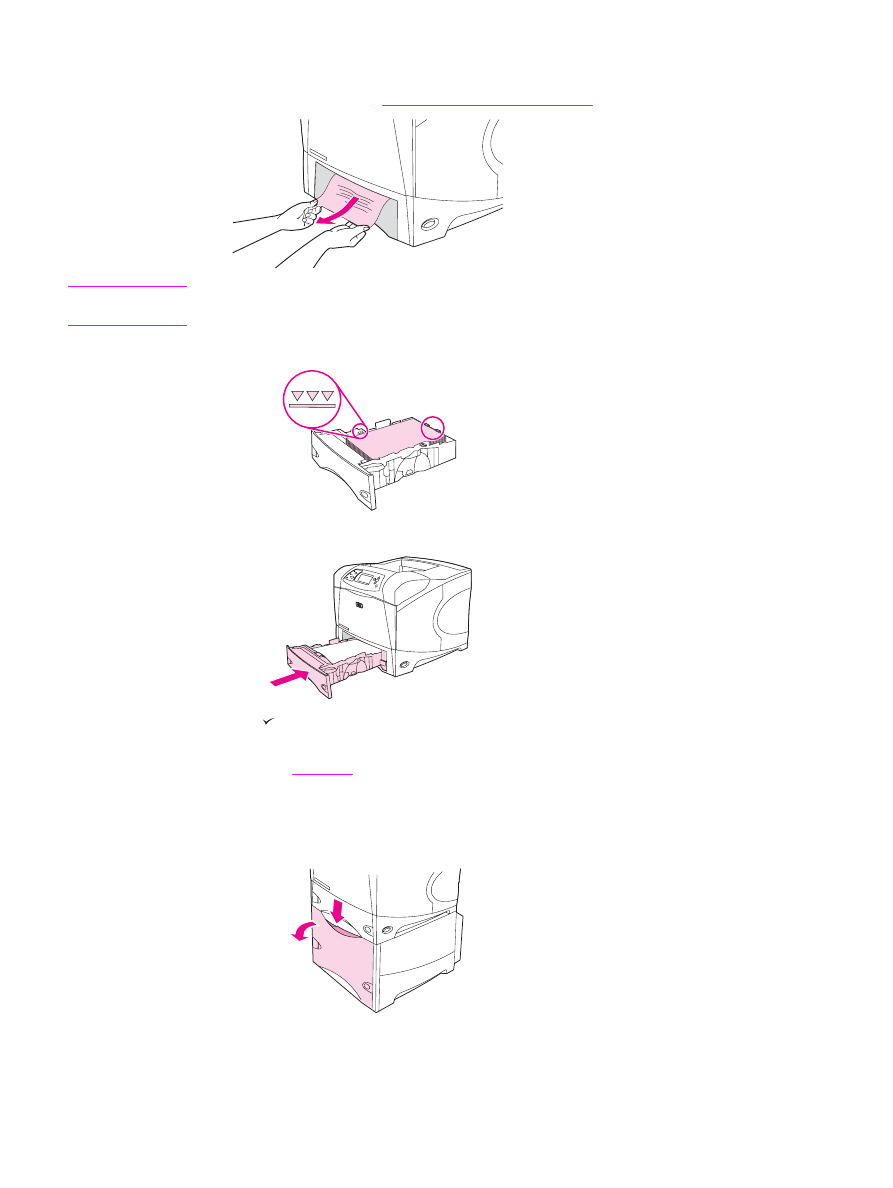
2. 如果在進紙區域中可以看到卡住的紙材邊緣,請慢慢地向下拉動紙材,以將其從印表機中
拉出。(請勿筆直拉出紙材,否則會將紙張撕裂。)如果看不到紙材,請查看下一個紙匣
或頂蓋區域。(請參閱
清除頂蓋與碳粉匣區域中的卡紙
)。
注意
即使紙材不易拉出,也不要太用力。如果紙材卡在紙匣中,請嘗試透過以上紙匣(如果有的
話)或頂蓋區域來取出卡紙。
3. 確定紙匣中的紙材四個角都已平整放置,並且低於最大高度指標。
4. 將紙匣滑回印表機。
5. 按下 (「
選擇
」按鈕),以清除卡紙訊息。
6. 如果卡紙訊息仍然存在,則表示印表機中仍有一頁卡紙。請查看其他位置是否有卡紙。
(請參閱
卡紙位置
)。
清除選購的可容納
1,500 張紙的紙匣中的卡紙
1. 打開紙匣的前側擋門。
ZHTW
清除卡紙
127
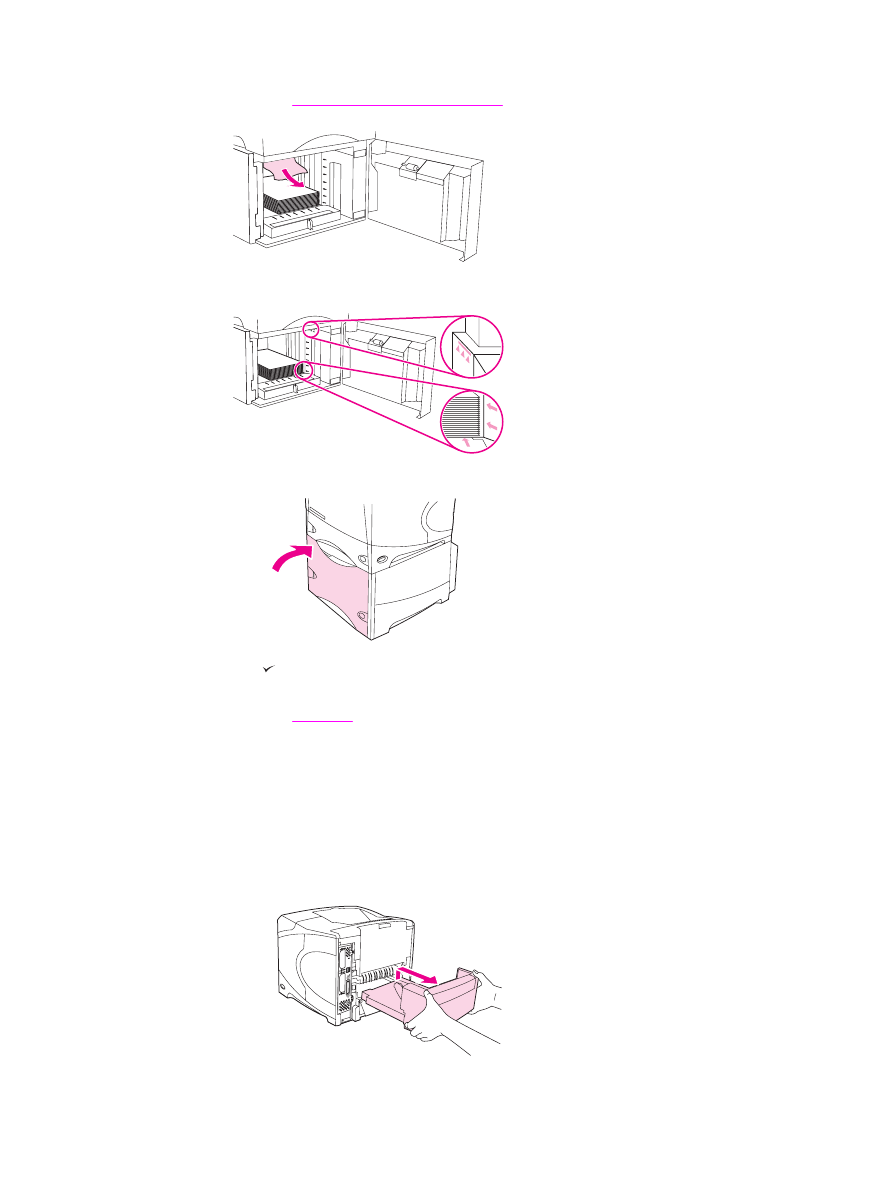
2. 如果在進紙區域中可以看到卡紙的邊緣,請慢慢地向下拉動紙張,以將其從印表機中拉
出。(請勿筆直拉出紙張,否則會將紙張撕裂。)如果看不到紙張,請查看頂蓋區域。
(請參閱
清除頂蓋與碳粉匣區域中的卡紙
)。
3. 確定紙張不超過紙張導板上的裝滿標記,且該疊紙的前緣與箭頭對齊。
4. 合上紙匣的前側擋門。
5. 按下 (「
選擇
」按鈕),以清除卡紙訊息。
6. 如果卡紙訊息仍然存在,則表示印表機中仍有一頁卡紙。請查看其他位置是否有卡紙。
(請參閱
卡紙位置
)。